Observaciones: Cada acción realizada en la aplicación tiene un coste. Si no puede realizar las acciones recomendadas en los artículos que está viendo, es posible que no se hayan activado los permisos necesarios para su perfil de usuario. Contacte con el equipo de soporte o con su administrador para obtener más información.
Empieza desde: El menú de Easilys.
Las pérdidas de productos y recetas se pueden registrar desde esta pantalla, ya sea manualmente o mediante plantillas de pérdidas. Al reportar una pérdida de receta, los productos industriales utilizados en ella se deducirán del inventario.
Las pérdidas ingresadas en esta pantalla se desocuparán automáticamente durante la noche siguiente.
Observaciones: Dependiendo del tipo de POS y de la integración, esta pantalla también puede completarse automáticamente a partir de los datos de pérdidas informados por la caja.
1. Agregar pérdidas no relacionadas con la plantilla
- Ir a Stock > Pérdidas y rebajas conocidas desde el menú principal.
- Hacer clic + Producto luego elige Producto industrial o Receta dependiendo del tipo de pérdida.
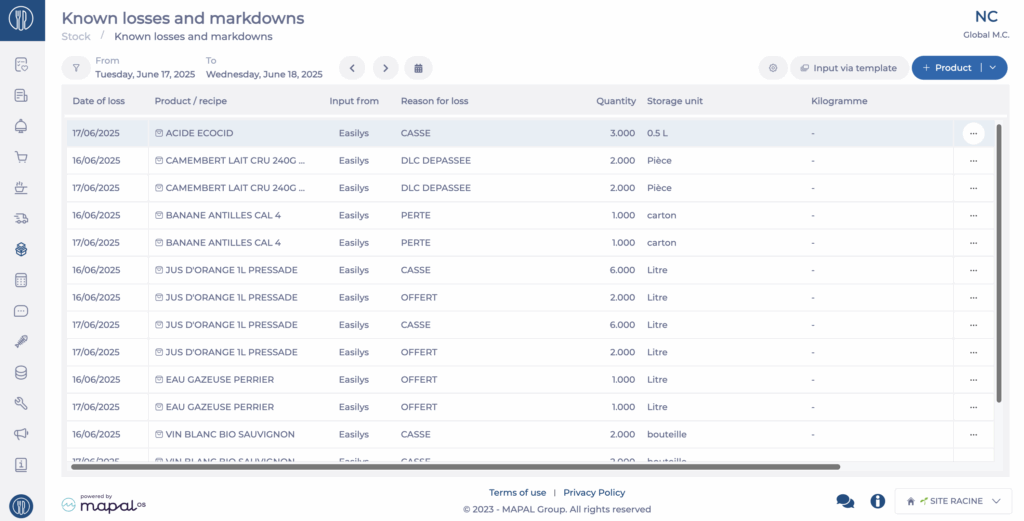
- En el panel lateral que se abre, ingrese:
- El nombre de la receta o producto
- La fecha de la pérdida
- La razón
- La cantidad y la unidad
- Haz clic en Validar
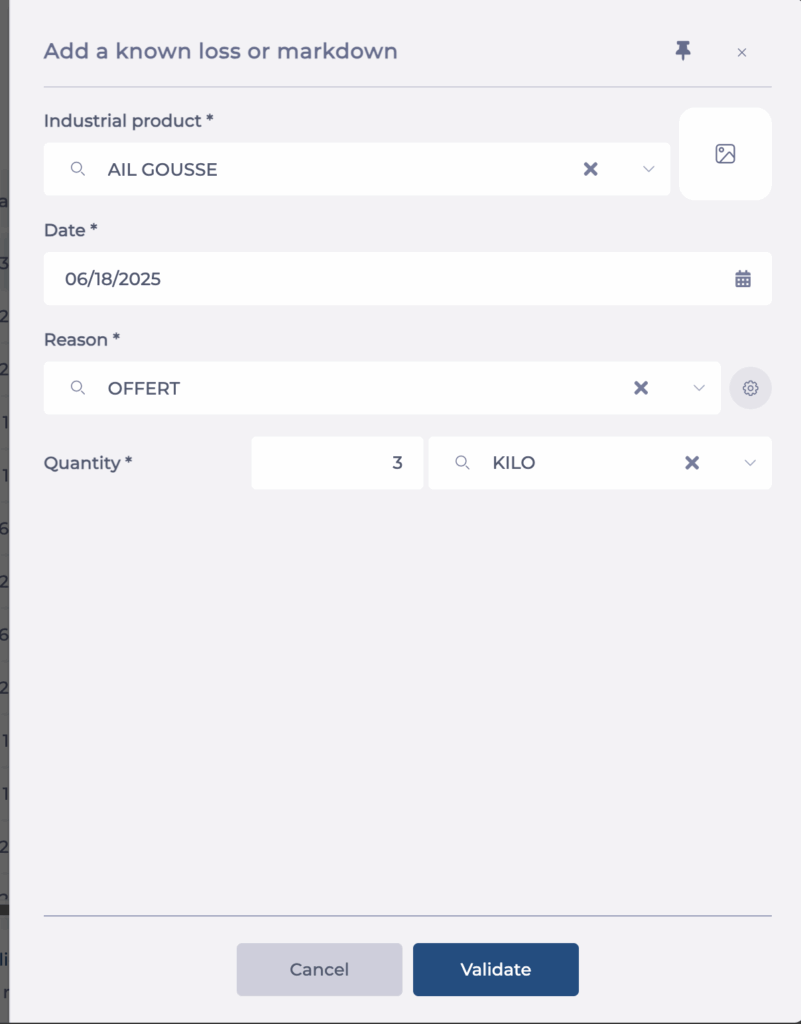
- Su pérdida aparecerá en la lista con el estado "A descontar". Los productos correspondientes se retirarán del stock durante la noche.
2. Ingrese pérdidas utilizando plantillas
El uso de plantillas es útil cuando desea listas predefinidas de productos que pueden declararse como pérdidas.
Para usar plantillas, debe haber creado previamente plantillas de pérdidas. De lo contrario, consulte el artículo. Crear y administrar plantillas para pérdidas y rebajas conocidas.
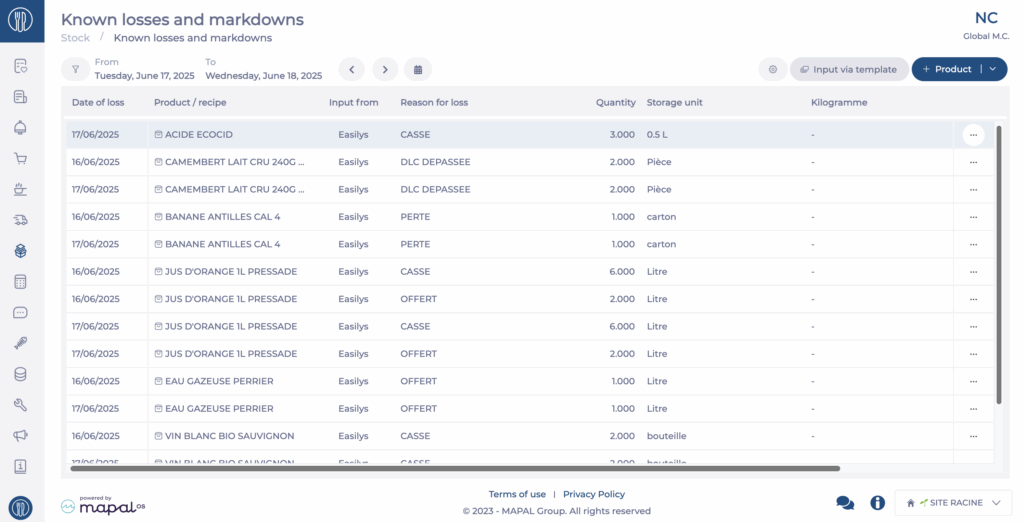
- Ir a Stock > Pérdidas y rebajas conocidas desde el menú principal.
- Haz clic en Entrada mediante plantilla
- Seleccione el deseado Fecha.
- Elija la plantilla de pérdida que desea utilizar.
- Hacer clic + Pérdidas en la esquina superior derecha de la pantalla.
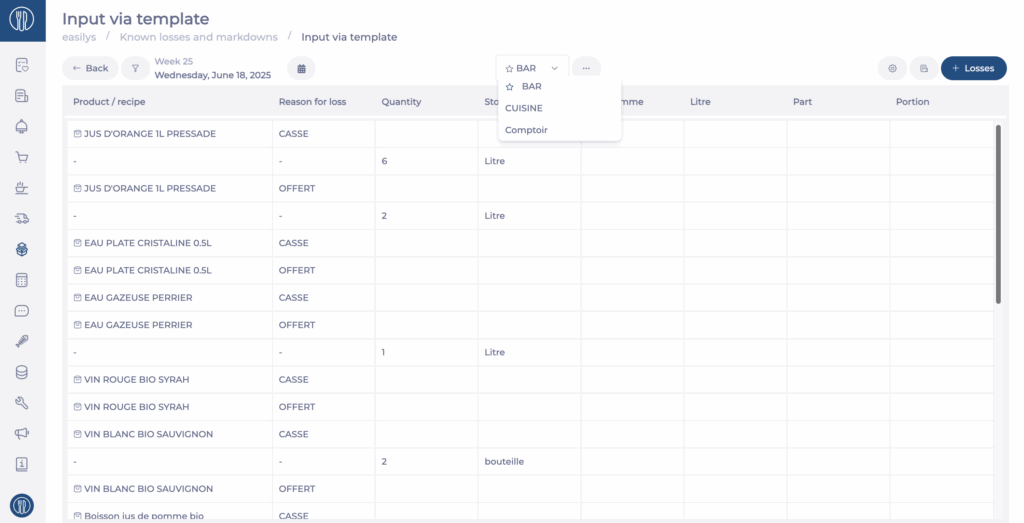
Ahora puede ingresar las cantidades perdidas para cada artículo de la lista, junto con el motivo de la pérdida.
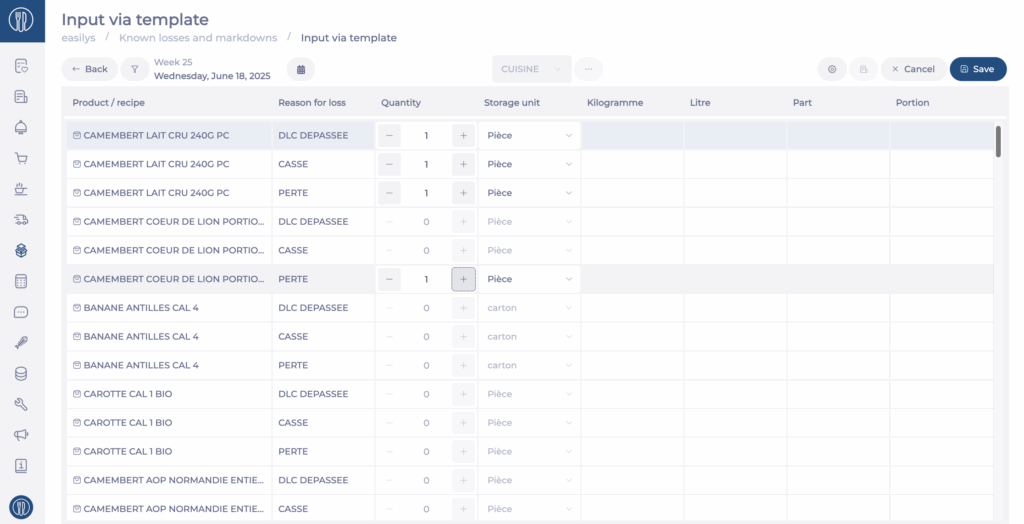
Para ingresar pérdidas:
Para un producto:
- Haz clic en el + icono en la columna Cantidad para las filas relevantes.
- También puede elegir la unidad de almacenamiento si hay varias unidades disponibles.
Un producto industrial solo puede almacenar varias unidades si está vinculado a varios productos de proveedores. En ese caso, se puede elegir si esos productos de proveedores tienen diferentes unidades de almacenamiento.
Para una receta:
- Haz clic en el + icono en la columna correspondiente a la unidad de la receta (Kilogramo, Porción, etc.).
- Haz clic en Guardar
Observaciones: Si desea proporcionar a sus equipos una copia impresa que muestre las listas de elementos por plantilla para el registro manual durante el día, puede imprimirla. informe de registro de pérdidas como se explica en el artículo Utilice el informe de registro de pérdidas.
Para volver a la pantalla que enumera todas las pérdidas, haga clic en AtrásLas pérdidas introducidas mediante plantillas aparecerán con el estado "A descontar". Los productos correspondientes se retirarán del stock durante la noche.


